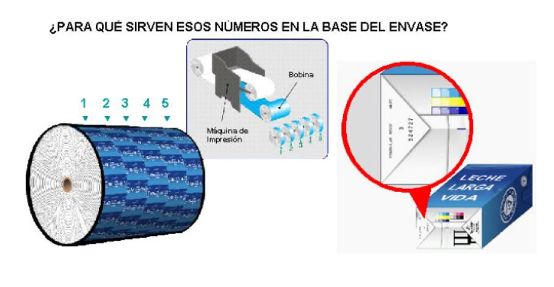El primero que voy a poner es uno que habla sobre la leche en Tetra Brik, la repasteurización y un número que viene en la parte inferior de los envases.
El correo me llegó con un powerpoint adjunto de título eslaleche.pps y un extracto de su contenido es el siguiente:
La leche en cartón, al no ser vendida dentro de determinado plazo, ¡regresa para la fábrica para que sea repasteurizada de nuevo!
Esto puede ocurrir hasta 5 veces , lo que termina dejando la leche con un sabor diferente, aumentando la posibilidad de cuajar reduciendo significativamente su calidad, hasta su valor nutricional disminuye.
Cuando la leche vuelve para la venta al consumidor final, el pequeño numero que está marcado en la figura arriba con un círculo rojo es modificado. Ese número varia de 1 a 5 lo ideal es comprar hasta el número 3. Números superiores significan que la calidad de la leche será dudosa. Ese pequeño número queda localizado en el fondo del cartón; si compras una caja cerrada, basta verificar apenas un empaque, todas las demás tendrán la misma numeración.
Por ejemplo, si un empaque tiene el número 1, significa que es la primera vez que sale de la fábrica y llega al supermercado para la venta final; pero si tiene el número 4, significa que ya fue repasteurizado 4 veces y luego volvió para el supermercado para tratar de ser vendido y así sucesivamente…
¡¡¡EN EL ARCHIVO ADJUNTO SE VE DÓNDE ESTA EL NÚMERO QUE HAY QUE BUSCAR!!!
La explicación siguiente la he sacado de un post curiosoperoinutil.com donde nos habla sobre el bulo.
Tras tan grandes esperanzas puestas en CPI, no podía menos que emplearme a fondo. Aprovechando mis contactos en la Camorra napolitana y una amiga que tengo en Pascual (¡Gracias, Mery!), pasé el correo, que llegó hasta la jefa de producto, quien, por supuesto, ya lo había recibido por otros lados.
La respuesta de Pascual es la esperable: Pascual, por supuesto, no repasteuriza su leche, que ya sale de sus instalaciones estupendamente pasteurizada y no necesita pasar de nuevo ese proceso. Lo del numerito en la base del cartón es falso. Además, dato muy importante, a Pascual le llegan los números ya impresos desde Tetra Pak, la empresa que fabrica los briks de leche y de mil otros productos, por lo que no tiene mucho sentido que sirvan para numerar algo cambiante como el número hipotético de “reciclados” de un litro de leche. Seguro que algún biólogo/médico/bioquímico/etc nos puede ayudar y contarnos si la idea misma de “repasteurizar” tiene sentido.
Faltaba, pues, averiguar exactamente qué demonios era ese numerito. Así que la jefa de producto escribió a Tetra Pak (Tetra para los amigos
), que contestó enseguida proporcionando la información:
Los envases de Tetra Pak se producen en grandes bobinas como ésta que tiene 1,60 metros de ancho. Esta bobina contiene varios rollos con secuencias de envases.
Cada rollo de una bobina recibe una numeración (1 al 5) que permite identificar en qué posición de la bobina fue producido un determinado envase [clic para ampliar]:
Los números se imprimen durante la fabricación de los envases en las fábricas de la firma Tetra Pak, empresa que produce los envases.
De esa forma, Tetra Pak:
1.- tiene un control de la producción de los envases y así
2.- garantiza la máxima calidad de los envases.NO hay ninguna relación entre los números en la base del envase y el producto contenido.
Para más información podeis recurrir al post que está colgado en http://curiosoperoinutil.com/2007/05/22/consultorio-cpi-leche-en-tetra-brick/ , en el que han desarrollado un trabajo impecable para desenmascarar el engaño.